Werbung
 In diesem Artikel sehen wir uns ein kostenloses Dienstprogramm namens Nircmd an, das ein hervorragendes Tool ist, das viele Funktionen bietet. Mit etwas Fantasie kann es Wunder vollbringen. Aber zuerst wollen wir sehen, was Nircmd zu bieten hat.
In diesem Artikel sehen wir uns ein kostenloses Dienstprogramm namens Nircmd an, das ein hervorragendes Tool ist, das viele Funktionen bietet. Mit etwas Fantasie kann es Wunder vollbringen. Aber zuerst wollen wir sehen, was Nircmd zu bieten hat.
Mit Nircmd können Sie das CD-Fach öffnen, eine Internetverbindung wählen, die Systemlautstärke erhöhen und verringern, alle Fenster zentrieren und die Titelleiste aus dem Feld "Meine" entfernen Computerfenster, stellen Sie ein Fenster wie immer oben ein, verbergen Sie die Startschaltfläche in der Taskleiste, ändern Sie den Anzeigemodus Ihres Monitors, schalten Sie den Monitor aus, starten und stoppen Sie Windows-Dienste, Schreiben und Löschen von Registrierungseinträgen, Verwaltung der Zwischenablage, Erstellen von Screenshots, Herstellen einer Verbindung zu einem VPN, Anzeigen / Ausblenden der Startschaltfläche, Anzeigen / Ausblenden der Uhr und vieles mehr viel mehr.
Eine Handvoll. Nicht wahr? Warten Sie, bis Sie hören, dass dies alles über die Befehlszeile geschieht. Ja! AUS DER BEFEHLSLINIE.
Wie man es benutzt:
(1) Herunterladen und extrahieren Sie den Inhalt
(2) Sie erhalten nircmd.exe zusammen mit einer Hilfedatei, in der verschiedene von nircmd ausgeführte Funktionen aufgelistet sind.
(3) Kopieren Sie nircmd.exe nach C: \ windows \ system32 oder in einen anderen Ordner, der in der Umgebungsvariablen PATH angegeben ist.
(4) Führen Sie einen Befehl aus!
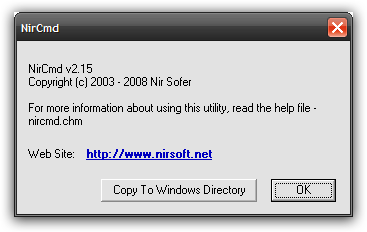
Werde kreativ
Dies sind einige der kreativen Möglichkeiten, die ich mir vorstellen kann, um Nircmd zu verwenden. Vielleicht können Sie uns etwas mehr mitteilen? Bitte erwähnen Sie sie in den Kommentaren.
-
Erstelle VerknüpfungenMit: nircmd können Sie Verknüpfungen (auf Ihrem Desktop von überall) erstellen, um einen beliebigen Befehl auszuführen. Sie möchten also die Stummschaltung des Systemvolumes stummschalten, indem Sie auf a klicken
Abkürzung? Verwenden Sie dies: nircmd.exe cmdshortcut "~ $ folder.desktop $" "Switch Volume" mutesysvolume 2.
Bildschirmschoner deaktivieren: nircmd.exe regsetval sz "HKCU \ Control Panel \ Desktop" "ScreenSaveActive" 0
Machen Sie nach 30 Sekunden einen Screenshot und speichern Sie ihn: nircmd.exe cmdwait 30000 speichert den Screenshot "f: \ temp \ shot.png"
Starten Sie den Bildschirmschoner: nircmd.exe Bildschirmschoner
Verstecken Sie die Uhr in der Taskleiste: nircmd.exe Win Child Class "Shell_TrayWnd" Win Class "TrayClockWClass"
Zeige die Uhr: nircmd.exe Win Child Class "Shell_TrayWnd" gewinnen Klasse "TrayClockWClass"
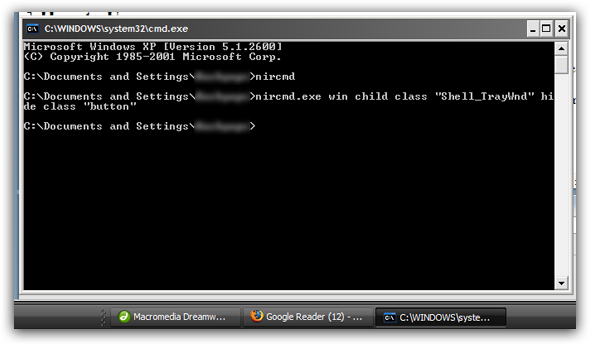
Dies sind nur einige Beispiele. Die vollständige Liste und mehr finden Sie in der heruntergeladenen Zip-Datei.
Sie fragen sich vielleicht, warum Sie ein Befehlszeilentool verwenden möchten? Nun, wenn alles, was es tut, nicht ausreicht, um Sie zu pushen, dann lassen Sie mich einige der Vorteile der Verwendung der Befehlszeile vorschlagen:
- Wenn du ein Power-User sein willst, sollst du „The Ancient Art of Command Line!“ Beherrschen.
- Es ist schneller, glauben Sie mir, selbst wenn Sie eine anständige Schreibgeschwindigkeit haben, können Sie Ihre Arbeit viel schneller über die Befehlszeile erledigen
- Es ist einfacher, eine Reihe von Aktionen in großen Mengen über die Befehlszeile auszuführen. Kopieren Sie die Dateien in das angegebene Verzeichnis und benennen Sie sie dann alle mit einem gemeinsamen Präfix um.
- Es ist einfacher, eine Batchdatei zu erstellen und Aufgaben zu planen. Nehmen wir an, Sie möchten das CD-Fach um 2 Uhr morgens öffnen (es ist seltsam, ich weiß, Sie können lachen). Wie würden Sie das tun? Verwenden Sie geplante Windows-Aufgaben und führen Sie den Befehl um 2 Uhr morgens aus. Sie können zwar nicht viel gewinnen, aber dies dient nur dazu, Sie über die Leistungsfähigkeit der Befehlszeile zu informieren.
- Sie können Ihre benutzerdefinierten Befehle in Menüs integrieren.
- Sie können Verknüpfungen und damit Tastenkombinationen für Ihre Befehle oder Batchdateien erstellen.
(Durch) - Varun Kashyap, ein Programmierer, Blogger und Technikbegeisterter, der auch in seinem TechCrazy-Blog schreibt (es ist lange her). Jetzt weißt du, dass er beschäftigt ist!
Ich bin Varun Kashyap aus Indien. Ich bin begeistert von Computern, Programmierung, Internet und den Technologien, die sie antreiben. Ich liebe das Programmieren und arbeite oft an Projekten in Java, PHP, AJAX usw.


